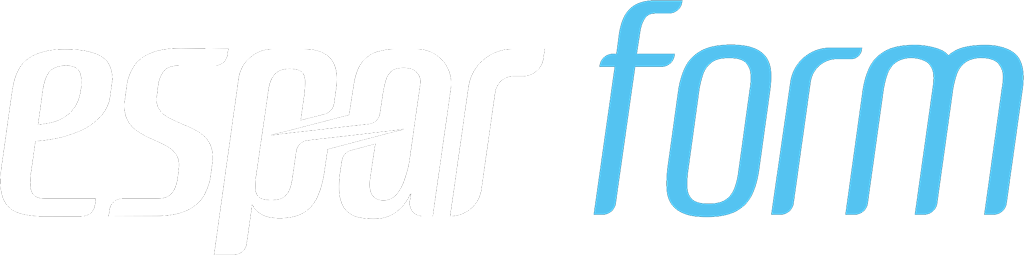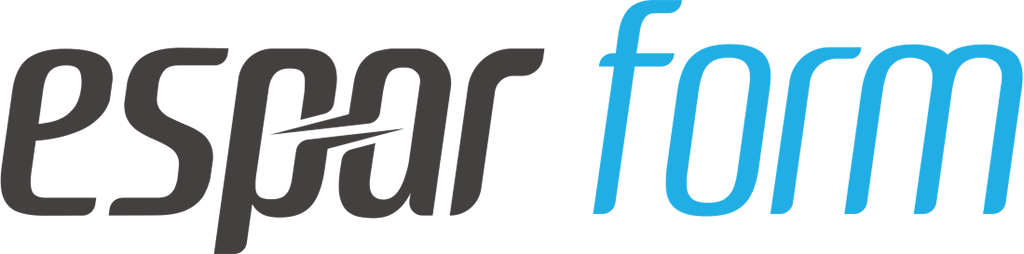独自ドメインDKIM署名
espar form は標準でDKIM(Domain Keys Identified Mail)に対応しています。espar form を実装したフォームから送信されるメールには以下のDKIM署名が行われます。
| 標準DKIM署名元ドメイン | espar.biz |
| DKIMセレクタ | espf |
加えて2025年7月以降、独自ドメインでのDKIM署名を標準で提供しています。
通知/返信メールの差出人に指定するメールアドレスの独自ドメインでDKIM署名を行いますので、メールの到達率向上や迷惑メール判定の回避が期待できます。またドメイン認証技術であるDMARCにも適合(PASS)しやすくなります。
本ページでは、独自ドメインDKIM署名の設定手順について解説します。
準備
トライアル期間中に正式契約の意向を固められた後、以下を確定または準備して下さい。(契約申込とDKIM設定の順番や手順は後述)
- 通知/返信メールに指定するメールアドレスのドメイン
- 前項のドメインのTXTレコード設定の準備
以下にそれぞれの詳細について記します。
メールアドレスのドメイン
DKIM署名は、espar form から送信する通知/返信メールの差出人に基づいて行われます。よってまず差出人に指定するメールアドレスを決定する必要があります。例えば差出人に info@example.com を指定する場合は、対象ドメインは example.com となります。
TXTレコード設定の設定準備
DKIM署名の検証は、TXTレコードに設定された値によって行われます。対象とするドメインのTXTレコードに、弊社提供の特別な文字列(DKIM署名の公開鍵等)を指定して頂く必要があります。あらかじめ以下のような事前確認を行うことを推奨します。
- ドメイン管理者の特定
- ドメイン管理者に設定変更を依頼する手順の確認
手順
弊社サイドでの準備や作業、お客様サイドでの作業が必要です。以下の通り進行します。○印の手順は、お客様サイドで作業が必要となります。
| 手順 | お客様作業 | 弊社所要時間 | 内容 |
|---|---|---|---|
| 1 | 1,2営業日 | トライアル環境をご用意 | |
| 2 | 本稼働サイトにてフォーム動作の確認 | ||
| 3 | ○ | 問題なければご発注を頂く | |
| 4 | 1,2営業日 | DKIM設定用のTXTレコード設定値をご提供 | |
| 5 | ○ | TXTレコード設定頂く | |
| 6 | 1,2営業日 | 独自ドメインに対するDKIM署名の設定を有効化 | |
| 7 | ○ | 動作確認を行い届いたメールの署名・検証結果を確認 (確認方法は確認をご覧下さい) |
espar form のトライアル環境での検証、及びご発注が前提となりますのでご注意下さい。ご発注の際に、独自ドメインDKIM署名のご希望の旨とともに、対象となるドメインまたは最終決定した差出人のメールアドレスをお知らせ下さい。
確認
手順のSTEP6まで進んだ後、独自ドメインでDKIM署名されているかどうかを確認して頂く必要があります。以下の手順に沿って確認をお願い致します。
- espar form を実装したページからフォーム入力する
- メールテンプレートの設定に従ってメールが送信される
- 2.のメール受信側のメーラーソフトを使いメールヘッダを表示する
- メールヘッダに
DKIM-Signatureが存在することを確認する DKIM-Signatureの値に以下のような dkim=pass という記述があることを確認するAuthentication-Results: mx.google.com;dkim=pass header.i=@example.com header.s=espf header.b=xxxxxxxx;
上記の手順5のような表記がメールヘッダ内に存在していれば、独自ドメインによるDKIM署名がされているということを意味します。なお、当該行にはDKIM署名についての情報が併記される場合があります。上記例の場合は以下のような意味があります。
| 項目 | 値 | 解説 |
|---|---|---|
| i | DKIM署名をしたドメイン | 申込みを行った独自ドメインが記載されます |
| header.s | セレクタ | espf の固定文字列となります |